在 MacOS 上运行 Mailpit for SMTP 和 UI
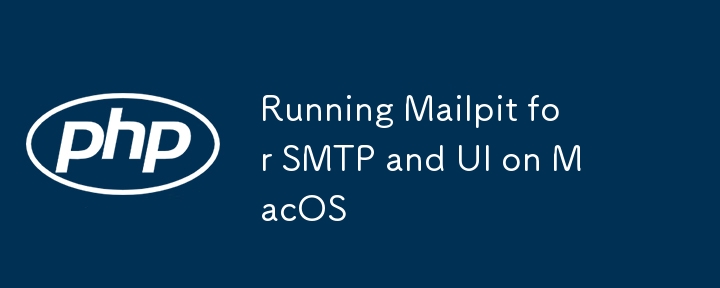
Mailpit 是一个处理虚假电子邮件发送的工具,在应用程序开发过程中很有用。本教程将指导您通过 SMTP 和 UI 配置在 MacOS 上设置和运行 Mailpit。
第 1 步:安装 Mailpit
从官方 GitHub 存储库下载并安装 Mailpit。选择适合 MacOS 的二进制文件。
第 2 步:运行 Mailpit
要启动 Mailpit,请使用以下命令:
mailpit --smtp 0.0.0.0:1025 --listen 0.0.0.0:8025
此命令在端口 1025 上启动 SMTP 服务器,并在端口 8025 上启动 Web UI。
SMTP: 0.0.0.0:1025 处理电子邮件传送。
UI: 0.0.0.0:8025 允许您查看已发送的电子邮件。
如果您遇到错误,指出该地址已被使用,请确保同一端口上没有运行其他服务。如果需要,您可以通过调整命令来使用不同的端口。
第 3 步:配置 Laravel Mail 设置
在您的 Laravel .env 文件中,配置邮件设置:
环境
MAIL_MAILER=smtp MAIL_HOST=127.0.0.1 MAIL_PORT=1025 MAIL_USERNAME=null MAIL_PASSWORD=null MAIL_ENCRYPTION=null MAIL_FROM_ADDRESS="[email protected]" MAIL_FROM_NAME="${APP_NAME}"
此配置指示 Laravel 通过 Mailpit 的 SMTP 服务器发送电子邮件。
第 4 步:测试电子邮件发送
当您的应用程序发送电子邮件时,您可以通过导航到以下位置在 Mailpit UI 中查看它:
http://localhost:8025
这将显示您的应用程序发送的所有电子邮件。
疑难解答
连接被拒绝:确保 Mailpit 在正确的端口上运行(SMTP 为 1025)。
端口冲突:如果遇到“bind:地址已在使用”错误,请更改命令中的端口或停止冲突的服务。
就是这样!您已成功设置 Mailpit 以在您的开发环境中处理和显示虚假电子邮件传送。
-
 Python 变得强大:轻松编程的初学者指南Python 是一门强大的编程语言,语法简单,应用广泛。安装 Python 后,可以学习其基本语法,包括变量赋值、数据类型和流程控制。实战案例中,我们通过蒙特卡罗模拟计算圆周率,展示了 Python 在数值计算中的能力。此外,Python 拥有丰富的库,涵盖机器学习、数据分析和网络开发等领域,体现了...编程 发布于2024-11-06
Python 变得强大:轻松编程的初学者指南Python 是一门强大的编程语言,语法简单,应用广泛。安装 Python 后,可以学习其基本语法,包括变量赋值、数据类型和流程控制。实战案例中,我们通过蒙特卡罗模拟计算圆周率,展示了 Python 在数值计算中的能力。此外,Python 拥有丰富的库,涵盖机器学习、数据分析和网络开发等领域,体现了...编程 发布于2024-11-06 -
 如何在没有 jQuery 的情况下监听动态创建的元素的事件?在没有 jQuery 的情况下监听动态创建的元素的事件使用外部页面时,向动态生成的元素添加事件监听器可能具有挑战性。在这种情况下,委派事件处理至关重要。一种方法是使用 event.target 属性来检查单击或触发的元素是否属于所需类型。这是一个示例:document.querySelector('...编程 发布于2024-11-06
如何在没有 jQuery 的情况下监听动态创建的元素的事件?在没有 jQuery 的情况下监听动态创建的元素的事件使用外部页面时,向动态生成的元素添加事件监听器可能具有挑战性。在这种情况下,委派事件处理至关重要。一种方法是使用 event.target 属性来检查单击或触发的元素是否属于所需类型。这是一个示例:document.querySelector('...编程 发布于2024-11-06 -
 利用 Snipbyte 的高级考勤管理系统优化劳动力效率在当今的商业环境中,有效管理员工出勤、轮班和工资单可以决定组织的成功或失败。准确的考勤跟踪不仅可以确保运营顺利进行,还有助于提高生产力。在 Snipbyte,我们专注于提供一流的基于网络的解决方案来增强业务流程,包括我们的高级考勤管理系统。 为什么选择Snipbyte的考勤管理系统? 我们的考勤管理...编程 发布于2024-11-06
利用 Snipbyte 的高级考勤管理系统优化劳动力效率在当今的商业环境中,有效管理员工出勤、轮班和工资单可以决定组织的成功或失败。准确的考勤跟踪不仅可以确保运营顺利进行,还有助于提高生产力。在 Snipbyte,我们专注于提供一流的基于网络的解决方案来增强业务流程,包括我们的高级考勤管理系统。 为什么选择Snipbyte的考勤管理系统? 我们的考勤管理...编程 发布于2024-11-06 -
 Laravel Auth 路由教程Laravel auth routes is one of the essential features of the Laravel framework. Using middlewares you can implement different authentication strategies...编程 发布于2024-11-06
Laravel Auth 路由教程Laravel auth routes is one of the essential features of the Laravel framework. Using middlewares you can implement different authentication strategies...编程 发布于2024-11-06 -
 如何有效地跳转到大型文本文件中的特定行?优化大型文本文件中的跳行:另一种方法处理具有不同长度行的大量文本文件时,通常效率很低顺序读取每一行以达到特定的行号。问题中提供的代码示例说明了这种方法,需要对整个文件进行可能缓慢的迭代。然而,还有一种替代方法可以通过利用计算出的偏移列表来优化跳线。基于偏移的跳线要克服这一挑战,需要一种更有效的方法涉...编程 发布于2024-11-06
如何有效地跳转到大型文本文件中的特定行?优化大型文本文件中的跳行:另一种方法处理具有不同长度行的大量文本文件时,通常效率很低顺序读取每一行以达到特定的行号。问题中提供的代码示例说明了这种方法,需要对整个文件进行可能缓慢的迭代。然而,还有一种替代方法可以通过利用计算出的偏移列表来优化跳线。基于偏移的跳线要克服这一挑战,需要一种更有效的方法涉...编程 发布于2024-11-06 -
 如何在 JavaScript 中检索 HTML 元素的 CSS 属性值?在 JavaScript 中获取 HTML 元素的 CSS 属性值在 Web 开发中,动态操作 CSS 属性可以增强用户体验和界面。使用 JavaScript,访问这些属性非常简单。在您的场景中,CSS 文件链接到 HTML 页面,您需要检索类名为“的 div 的特定属性(例如颜色)”布局。”以下是...编程 发布于2024-11-06
如何在 JavaScript 中检索 HTML 元素的 CSS 属性值?在 JavaScript 中获取 HTML 元素的 CSS 属性值在 Web 开发中,动态操作 CSS 属性可以增强用户体验和界面。使用 JavaScript,访问这些属性非常简单。在您的场景中,CSS 文件链接到 HTML 页面,您需要检索类名为“的 div 的特定属性(例如颜色)”布局。”以下是...编程 发布于2024-11-06 -
 PLSQL 中的 DBMS_OUTPUT.PUT_LINE在 Oracle PL/SQL 中,打印输出的方法是使用 DBMS_OUTPUT.PUT_LINE 过程。该过程将文本写入控制台或输出缓冲区,如果启用了 DBMS_OUTPUT,则可以在执行后查看文本。使用方法如下: 首先,在 SQL 环境(如 SQL*Plus 或 Oracle SQL Devel...编程 发布于2024-11-06
PLSQL 中的 DBMS_OUTPUT.PUT_LINE在 Oracle PL/SQL 中,打印输出的方法是使用 DBMS_OUTPUT.PUT_LINE 过程。该过程将文本写入控制台或输出缓冲区,如果启用了 DBMS_OUTPUT,则可以在执行后查看文本。使用方法如下: 首先,在 SQL 环境(如 SQL*Plus 或 Oracle SQL Devel...编程 发布于2024-11-06 -
 利用 Python 实现自动化:用代码简化日常任务介绍 Python 已成为从 Web 开发到数据科学等各种应用程序的首选语言。 Python 真正大放异彩的领域之一是自动化。无论您是希望自动化平凡的任务、简化工作流程,还是创建强大的脚本来节省时间和精力,Python 的简单性和多功能性都使其成为完成这项工作的完美工具。 ...编程 发布于2024-11-06
利用 Python 实现自动化:用代码简化日常任务介绍 Python 已成为从 Web 开发到数据科学等各种应用程序的首选语言。 Python 真正大放异彩的领域之一是自动化。无论您是希望自动化平凡的任务、简化工作流程,还是创建强大的脚本来节省时间和精力,Python 的简单性和多功能性都使其成为完成这项工作的完美工具。 ...编程 发布于2024-11-06 -
 如何在 Python 中传递参数来应用 Pandas 系列的函数?Python Pandas 中向 Series Apply 函数传递参数pandas 库提供了 'apply()' 方法将函数应用于 Series 的每个元素。然而,旧版本的 pandas 不允许向函数传递额外的参数。旧版本 Pandas 的解决方案:在旧版本中处理此限制pandas...编程 发布于2024-11-06
如何在 Python 中传递参数来应用 Pandas 系列的函数?Python Pandas 中向 Series Apply 函数传递参数pandas 库提供了 'apply()' 方法将函数应用于 Series 的每个元素。然而,旧版本的 pandas 不允许向函数传递额外的参数。旧版本 Pandas 的解决方案:在旧版本中处理此限制pandas...编程 发布于2024-11-06 -
 如何使用 Java 8 Lambda 按多个字段有效地对集合进行排序?使用 Java 8 Lambda 对具有多个字段的集合进行排序提供的排序代码似乎不完整,可能不会产生预期的排序顺序。让我们深入研究使用 Java 8 lambda 的更高效、更全面的方法。使用 Java 8 lambda 的Java 8 通过提供直观的 lambda 表达式来简化列表排序,这些表达式...编程 发布于2024-11-06
如何使用 Java 8 Lambda 按多个字段有效地对集合进行排序?使用 Java 8 Lambda 对具有多个字段的集合进行排序提供的排序代码似乎不完整,可能不会产生预期的排序顺序。让我们深入研究使用 Java 8 lambda 的更高效、更全面的方法。使用 Java 8 lambda 的Java 8 通过提供直观的 lambda 表达式来简化列表排序,这些表达式...编程 发布于2024-11-06 -
 开发人员如何使用 JavaScript 在 HTML 页面之间安全地交换数据?在 JavaScript 中维护 HTML 页面之间的数据完整性在网页之间传输数据时,使用查询参数的传统方法(例如“http://localhost/ project/index.html?status=exist") 可能会在 URL 中暴露敏感信息。为了解决这个问题,开发人员寻求安全交...编程 发布于2024-11-06
开发人员如何使用 JavaScript 在 HTML 页面之间安全地交换数据?在 JavaScript 中维护 HTML 页面之间的数据完整性在网页之间传输数据时,使用查询参数的传统方法(例如“http://localhost/ project/index.html?status=exist") 可能会在 URL 中暴露敏感信息。为了解决这个问题,开发人员寻求安全交...编程 发布于2024-11-06 -
 夹住! VS 代码扩展今天我发布了我的第一个 VS Code 扩展 - Clamp it!此扩展可以轻松为您的 CSS 代码生成固定尺寸。 我之所以这么做是因为想要提高工作效率。我当前的流程包括访问在线钳位生成器网站,输入所需的尺寸,然后将其复制粘贴到我的代码中。 我在 ChatGPT 的帮助下做到了。 90% 的代码是...编程 发布于2024-11-06
夹住! VS 代码扩展今天我发布了我的第一个 VS Code 扩展 - Clamp it!此扩展可以轻松为您的 CSS 代码生成固定尺寸。 我之所以这么做是因为想要提高工作效率。我当前的流程包括访问在线钳位生成器网站,输入所需的尺寸,然后将其复制粘贴到我的代码中。 我在 ChatGPT 的帮助下做到了。 90% 的代码是...编程 发布于2024-11-06 -
 掌握 Java 封装:带有示例的综合指南Java 封装详细指南 封装是 Java 中的四个基本 OOP(面向对象编程)原则之一,其他原则包括继承、多态性和抽象。封装是指将数据(属性)和操作该数据(行为)的方法捆绑到单个单元或类中。除了捆绑之外,封装还涉及限制对对象的某些组件的直接访问,这通常是通过访问修饰符.来实现的 在...编程 发布于2024-11-06
掌握 Java 封装:带有示例的综合指南Java 封装详细指南 封装是 Java 中的四个基本 OOP(面向对象编程)原则之一,其他原则包括继承、多态性和抽象。封装是指将数据(属性)和操作该数据(行为)的方法捆绑到单个单元或类中。除了捆绑之外,封装还涉及限制对对象的某些组件的直接访问,这通常是通过访问修饰符.来实现的 在...编程 发布于2024-11-06 -
 将本地存储 API 与 JavaScript 和 React JS 结合使用JavaScript এবং React এ Local Storage API ব্যবহার সম্পর্কে বিস্তারিত আলোচনা করতে পারবেন? JavaScript এবং React এ Local Storage API ব্যবহার খুব ...编程 发布于2024-11-06
将本地存储 API 与 JavaScript 和 React JS 结合使用JavaScript এবং React এ Local Storage API ব্যবহার সম্পর্কে বিস্তারিত আলোচনা করতে পারবেন? JavaScript এবং React এ Local Storage API ব্যবহার খুব ...编程 发布于2024-11-06 -
 SAML、OAuth 与 OpenID Connect这篇文章最初发布在我的博客上。使用以下链接查看原始来源: SAML、OAuth 与 OpenID Connect ...编程 发布于2024-11-06
SAML、OAuth 与 OpenID Connect这篇文章最初发布在我的博客上。使用以下链接查看原始来源: SAML、OAuth 与 OpenID Connect ...编程 发布于2024-11-06
学习中文
- 1 走路用中文怎么说?走路中文发音,走路中文学习
- 2 坐飞机用中文怎么说?坐飞机中文发音,坐飞机中文学习
- 3 坐火车用中文怎么说?坐火车中文发音,坐火车中文学习
- 4 坐车用中文怎么说?坐车中文发音,坐车中文学习
- 5 开车用中文怎么说?开车中文发音,开车中文学习
- 6 游泳用中文怎么说?游泳中文发音,游泳中文学习
- 7 骑自行车用中文怎么说?骑自行车中文发音,骑自行车中文学习
- 8 你好用中文怎么说?你好中文发音,你好中文学习
- 9 谢谢用中文怎么说?谢谢中文发音,谢谢中文学习
- 10 How to say goodbye in Chinese? 再见Chinese pronunciation, 再见Chinese learning

























